有的小伙伴用条码打印软件批量打印标签时,标签上会配有对应的图片,但是每个标签上面的图片不是固定一个标签必须对应某一个图片,而是随机打印图片(如总共十张图片,成千上万个标签上随机导入其中某一张图片)。这种情况在条码打印软件中是可以实现的,实现随机打印图片的前提需要把十张图片名称修改为个位数的数字或者字母(如0-9数字、或者a-j、A-J)。下面我们来看看具体的步骤。
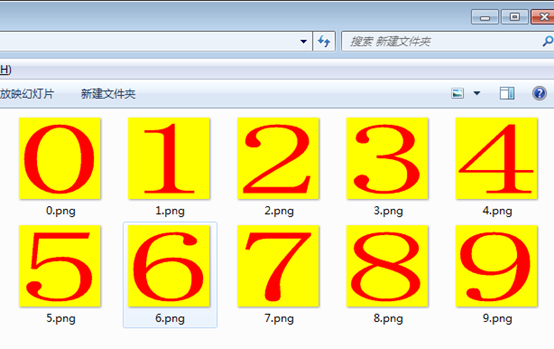
运行中琅条码打印软件,新建一个空白标签,在空白标签上利用条码打印软件左侧工具栏的“插入位图图片”工具插入一个位图图片(支持JPG、PNG、GIF等多种格式的位图图片,如果图片格式是PDF类型就用“插入矢量图片”工具插入矢量图)。
打开图片的图形属性-数据源,点左侧“+”号添加一个数据,通过“预览”找到需要随机打印图片文件夹,选择其中一张图片并添加进来,在输入框中就可以看到该图片的路径地址,然后去掉图片名称和后缀,并添加。
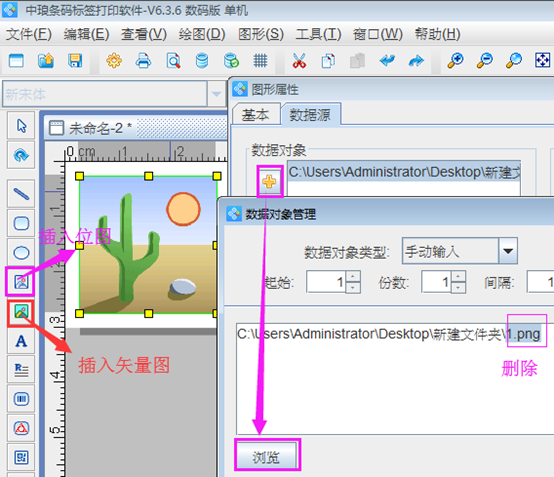
在图片数据源中再添加一个数据,数据对象类型选择“随机生成”,字符集合是默认的“0123456789”,长度为1,随机生成一位数字。(如果你的图片名称是字母,把字符集合改成对应的字母就可以)
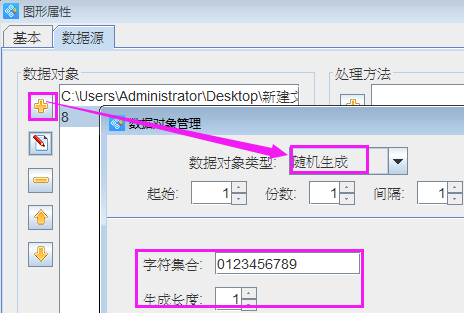
然后在数据源中点“+”号添加第三个数据,手动输入随机打印图片的后缀名“.png”。图片数据源中三个数据可以组成一个完整的图片路径,中间的数据是可变数据,另外两个都是手动输入的固定不变数据。
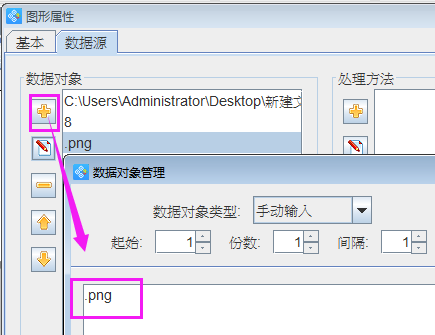
预览和随机打印图片。先打印预览查看效果,没有问题再用条码打印软件批量随机打印图片。
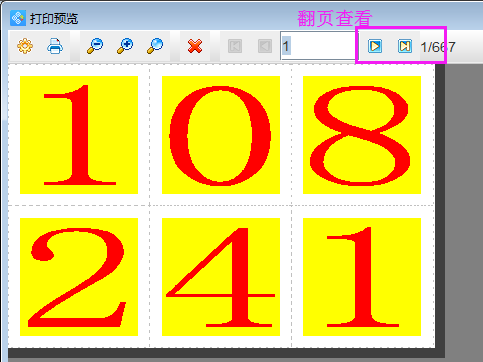
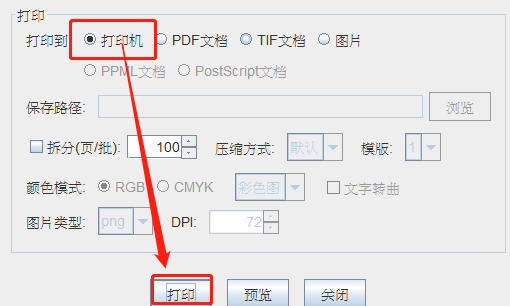
综上所述就是条码打印软件中随机打印图片的操作步骤,用条码打印软件批量打印图片的操作步骤和随机打印图片基本一样,而且图片名称还可以通过数据库导入的方式添加。